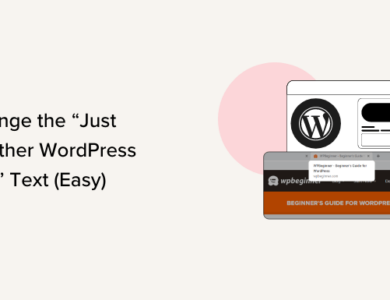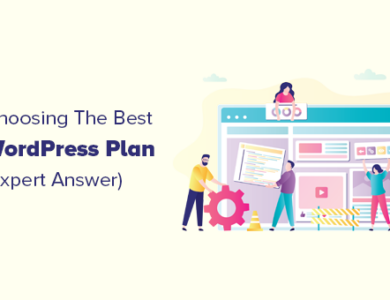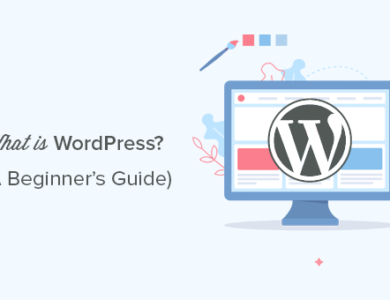نحوه غیرفعال کردن Gravatars در وردپرس (آموزش گام به گام)

نحوه غیرفعال کردن Gravatars در وردپرس (آموزش گام به گام)
آیا می خواهید Gravatars را در وردپرس غیرفعال کنید؟ وردپرس از سرویس شخص ثالث Gravatar برای نمایش عکسهای نمایه کاربر استفاده میکند، که به کاربران اجازه میدهد عکسهای نمایه یکسانی را در وبسایتهای مختلف داشته باشند.
گراواتارها بسیار مفید هستند، به خصوص در نظرات وردپرس. با این حال، ما از بسیاری از کاربران شنیده ایم که ترجیح می دهند به هیچ وجه از Gravatar استفاده نکنند.
در این مقاله به شما نشان خواهیم داد که چگونه Gravatars را به راحتی در وردپرس غیرفعال کنید. همچنین نحوه استفاده از آواتارهای محلی را به شما نشان خواهیم داد.

چرا Gravatars را در وردپرس غیرفعال کنیم؟
Gravatar یک سرویس شخص ثالث است که به کاربران این امکان را می دهد تا عکس نمایه خود را به وب سایت وردپرس و از آن در سراسر اینترنت استفاده کنید.
در اصل، شما یک حساب کاربری ایجاد می کنید و سپس عکس نمایه خود را آپلود می کنید.

پس از آن، هر زمان که از آن آدرس ایمیل خاص در وب سایتی که از Gravatar پشتیبانی می کند استفاده می کنید، به طور خودکار عکس نمایه شما را از وب سایت Gravatar نشان می دهد.
برای کسب اطلاعات بیشتر، میتوانید توضیحدهنده ما را در گراواتار چیست و چرا باید از آن استفاده کنید.
با این حال، برخی از صاحبان وب سایت ممکن است به دلایل مختلف مایل به استفاده از Gravatars نباشند.
برای مثال، ممکن است بخواهند آن را خاموش کنند تا عملکرد و سرعت وب سایت. به طور مشابه، برخی از صاحبان سایت ممکن است به دلیل نگرانی های مربوط به حفظ حریم خصوصی مایل به استفاده از Gravatar نباشند.
همانطور که گفته شد، بیایید نگاهی به نحوه غیرفعال کردن آسان Gravatars در وردپرس بیندازیم. ما به شما نشان خواهیم داد که چگونه با استفاده از دو روش مختلف، Gravatars را به طور کامل غیرفعال کنید، و همچنین چگونه آنها را با آواتارهای محلی جایگزین کنید:
روش 1: نحوه غیرفعال کردن کامل Gravatars با استفاده از تنظیمات وردپرس
WordPress سفارشی کردن یا غیرفعال کردن Gravatars را در وب سایت شما بسیار آسان می کند.
ابتدا، باید وارد قسمت مدیریت وب سایت خود شوید و سپس به صفحه تنظیمات » بحث بروید.
از اینجا، باید به قسمت آواتارها بروید و علامت کادر کنار گزینه «نمایش آواتارها» را بردارید.

فراموش نکنید که برای ذخیره تنظیمات خود روی دکمه “ذخیره تغییرات” کلیک کنید.
وردپرس اکنون Gravatars را در وب سایت شما غیرفعال می کند. اکنون به جای تصویر Gravatar خود، یک نماد کاربر عمومی را در نوار ابزار مدیریت خواهید دید.

به همین ترتیب، Gravatars دیگر در کنار نظرات نشان داده نخواهد شد.
اگر به صفحه نظرات در قسمت مدیریت وردپرس خود بروید، دیگر Gravatars را نخواهید دید.

این امر در جلو صفحه وب سایت شما صادق است.
وردپرس نمایش تصاویر Gravatar را در قسمت نظرات زیر پستها و صفحات در وبلاگ وردپرس.

روش 2: نحوه غیرفعال کردن کامل گراواتارها در وردپرس با استفاده از یک افزونه
یک راه دیگر برای غیرفعال کردن گراواتارها در وردپرس، استفاده از WPCode< /a> افزونه. این روش برای کاربرانی که می خواهند از کد سفارشی برای سفارشی سازی های اضافی در سایت وردپرس خود استفاده کنند، بهترین است.
WPCode کد سفارشی را در وردپرس اضافه کنید، بدون ویرایش فایل functions.php موضوع خود، بنابراین نگران خراب شدن سایت خود نباشید. .
همچنین با کتابخانه ای از 1500+ آماده ارائه می شود قطعات کد برای درخواست های ویژگی های محبوب مانند غیرفعال کردن Gravatars، تنظیم حداقل تعداد کلمات برای پست ها، غیرفعال کردن ویرایشگر گوتنبرگ و موارد دیگر.
ابتدا، باید WPCode. اگر به کمک نیاز دارید، میتوانید راهنمای ما را در نحوه نصب افزونه WordPress برای دستورالعمل.
پس از فعالسازی، از داشبورد مدیریت وردپرس به قطعات کد » کتابخانه بروید.
از آنجا، قطعه «Disable Gravatar Avatars» را جستجو کنید و روی دکمه «Use snippet» در زیر آن کلیک کنید.

WPCode سپس به طور خودکار کد را اضافه می کند و روش درج مناسب را تنظیم می کند.

پس از آن، تنها کاری که باید انجام دهید این است که سوئیچ را از «غیرفعال» به «فعال» تغییر دهید و روی دکمه «بهروزرسانی» کلیک کنید.

همین. اکنون آواتارهای Gravatar به طور کامل در وردپرس غیرفعال خواهند شد.
نحوه جایگزینی Gravatar با آواتارهای محلی در وردپرس
برخی از کاربران ممکن است بخواهند Gravatar را غیرفعال کنند اما همچنان عکسهای نمایه را در زیر بایوس نویسنده و مکانهای دیگر نمایش میدهند.
این به شما امکان میدهد عملکرد آواتار را در وردپرس حفظ کنید و به کاربران امکان میدهد عکسهای نمایه خود را آپلود کنند. در عین حال Gravatars را غیرفعال می کند و مانع از درخواست وب سایت شما به وب سایت Gravatar می شود.
برای انجام این کار، باید Simple Local Avatars. برای جزئیات بیشتر، به راهنمای گام به گام ما در نحوه نصب افزونه وردپرس.
پس از فعالسازی، باید از صفحه تنظیمات » بحث دیدن کنید و کادر کنار گزینه «فقط آواتارهای محلی» را علامت بزنید.

فراموش نکنید که برای ذخیره تنظیمات خود روی دکمه “ذخیره تغییرات” کلیک کنید.
این افزونه اکنون هرگونه درخواست به Gravatar.com را مسدود می کند و در عین حال به شما امکان می دهد عملکرد آواتار را حفظ کنید.
برای آپلود عکس های نمایه، کاربران شما باید تصاویر خود را در نمایه های کاربری خود اضافه کنند.
آنها به سادگی به صفحه کاربران » نمایه خواهند رفت. از اینجا میتوانند از تصویری از کتابخانه رسانه وردپرس استفاده کنند یا با آپلود، تصویر جدیدی اضافه کنند. آن را به کتابخانه رسانه.

فراموش نکنید که روی دکمه “به روز رسانی نمایه” کلیک کنید تا تغییرات خود را ذخیره کنید.
وردپرس اکنون از عکس های نمایه سفارشی به جای Gravatars استفاده می کند. برای همه کاربران ثبت نام نشده، تصویر آواتار پیش فرضی را که در تنظیمات تنظیم کرده اید نشان می دهد.
برای همه کاربران ثبت نام شده، وردپرس از تصویر آواتار سفارشی که کاربر آپلود کرده استفاده می کند. اگر کاربر تصویر آواتار سفارشی خود را آپلود نکرده باشد، افزونه از تصویر آواتار پیشفرض استفاده میکند.
هنگامی که کاربر یک چهرهنمای محلی را انتخاب کرد، صفحه نمایه او دکمههایی را برای انتخاب تصویر دیگری از کتابخانه رسانه یا حذف نماد محلی ارائه میدهد.

بهترین راهنمای ما برای استفاده از گراواتار وردپرس
اکنون که می دانید چگونه Gravatars را غیرفعال کنید و آواتارهای محلی اضافه کنید، ممکن است دوست داشته باشید سایر آموزش های ما در مورد استفاده از Gravatar و آواتار در وردپرس را ببینید:
امیدواریم این مقاله به شما در یادگیری نحوه غیرفعال کردن Gravatars در وردپرس کمک کرده باشد. همچنین ممکن است بخواهید راهنمای ما را در نحوه افزودن فیلدهای نمایه کاربر اضافی در ثبت نام وردپرس و مقایسه ما با بهترین افزونه های صفحه ساز وردپرس.
اگر این مقاله را دوست داشتید، لطفاً در کانال یوتیوب برای آموزش های ویدیویی وردپرس. همچنین میتوانید ما را در تویتر و فیس بوک.